怎么把图片文件转成PDF格式
- 来源: 金舟软件
- 作者:Kylin
- 时间:2025-03-06 18:05:12
在特定的条件下,我们就需要将图片转换成PDF文件格式,图片转换成PDF文件的方法还是有很多的,当然最简单的当然是用格式工厂进行转换了,下面是利用本软件快速将图片转成PDF的操作方法,希望能帮到大家解决转换的问题。
操作方法:
第一步、首先,在电脑上打开金舟格式工厂并选择“文件转PDF”选项;
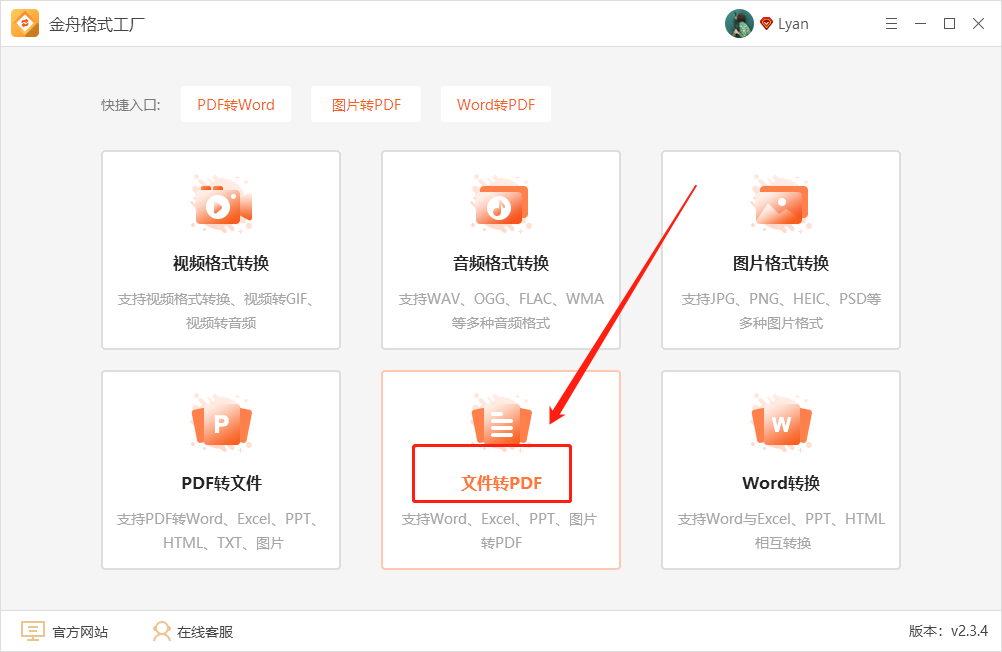
第二步、然后再点击选择“图片转PDF”功能;
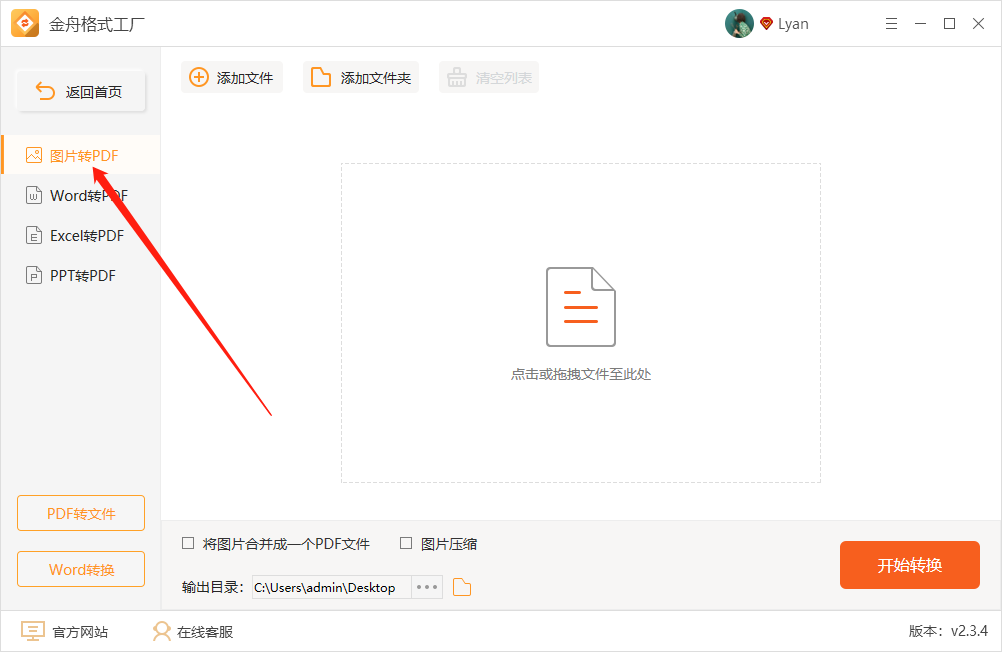
第三步、如图,点击添加文件,将需要转换的Word批量上传进来;
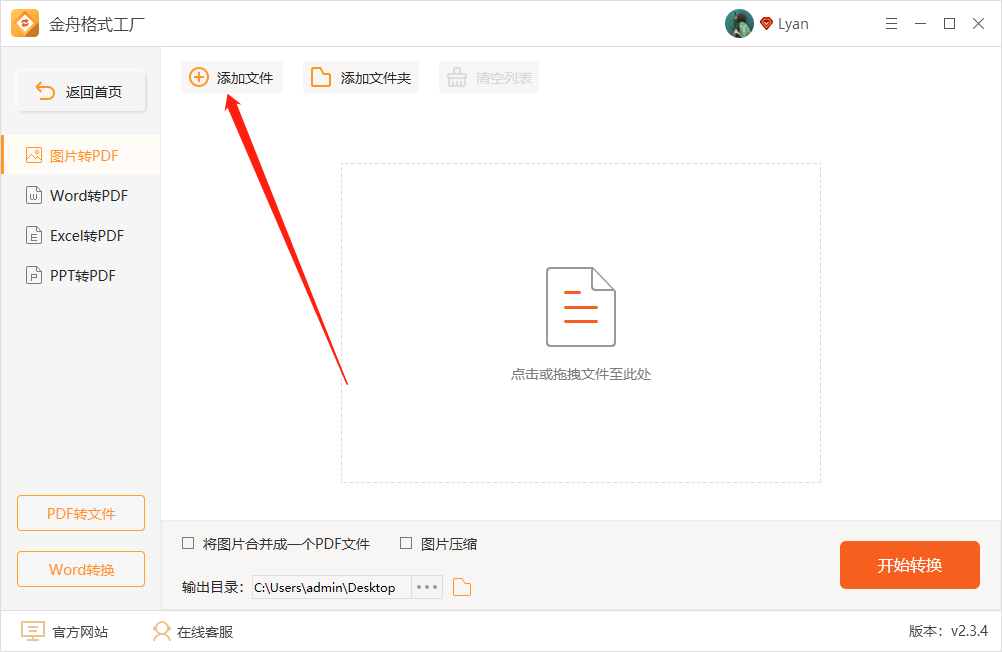
第四步、接着,在软件下方选择是否将图片全部合并成一个PDF;
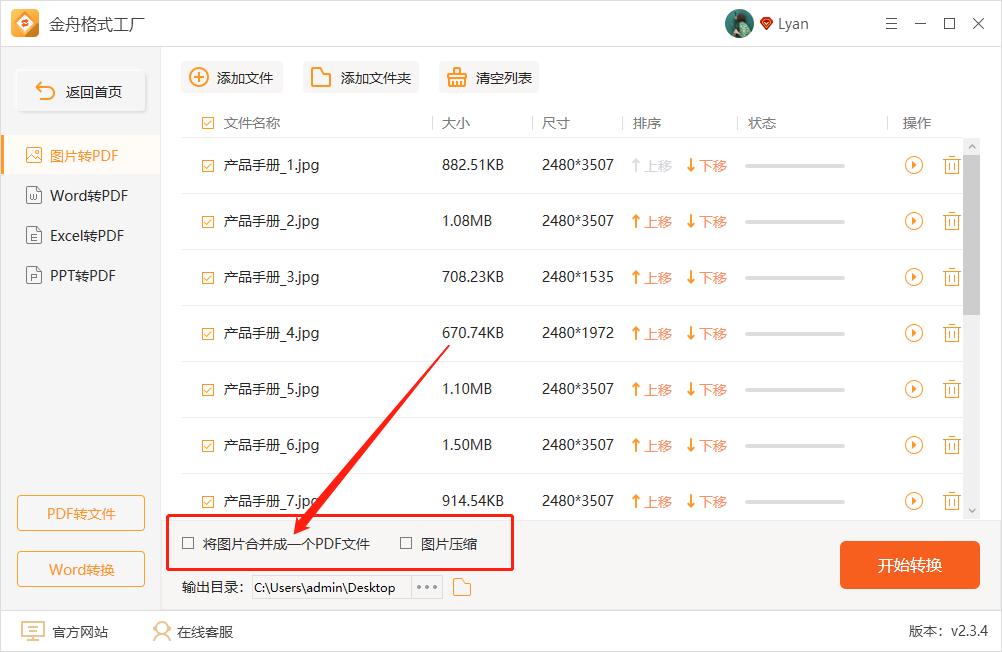
第五步、软件的输出目录是原文件夹,点击此按钮可更换位置;

第六步、最后,点击“开始转换”即可;
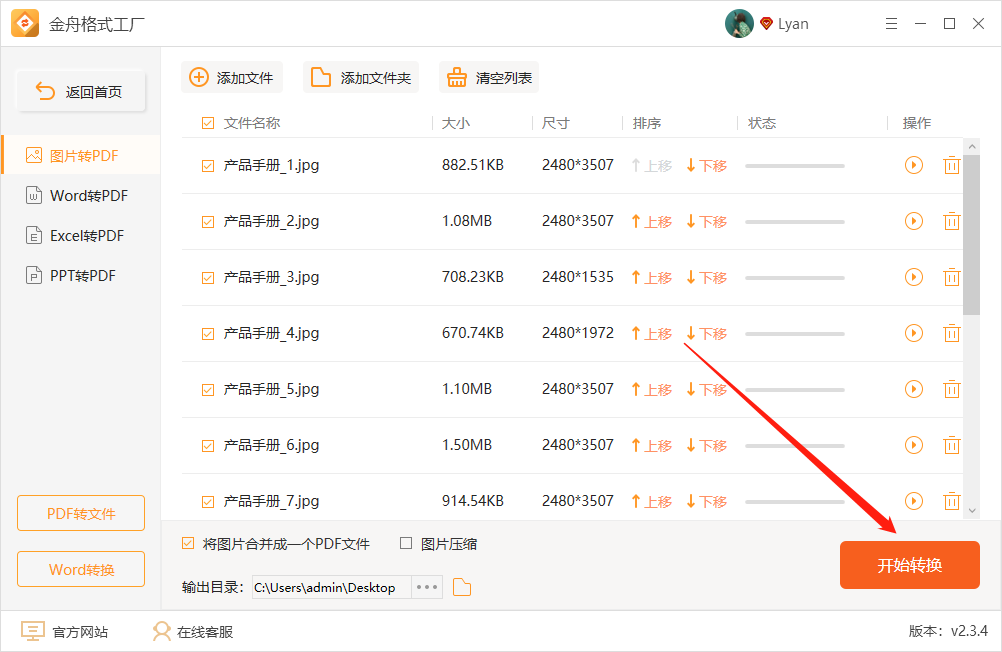
第七步、得到以下提示,说明文件转换成功,点击前往导出文件位置可浏览;
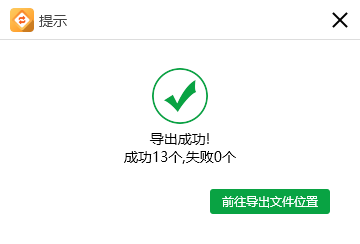
第八步、如图,以下就是转换成功的PDF文件,因为是图片转成的PDF,所以此文档是编辑不了的哈!
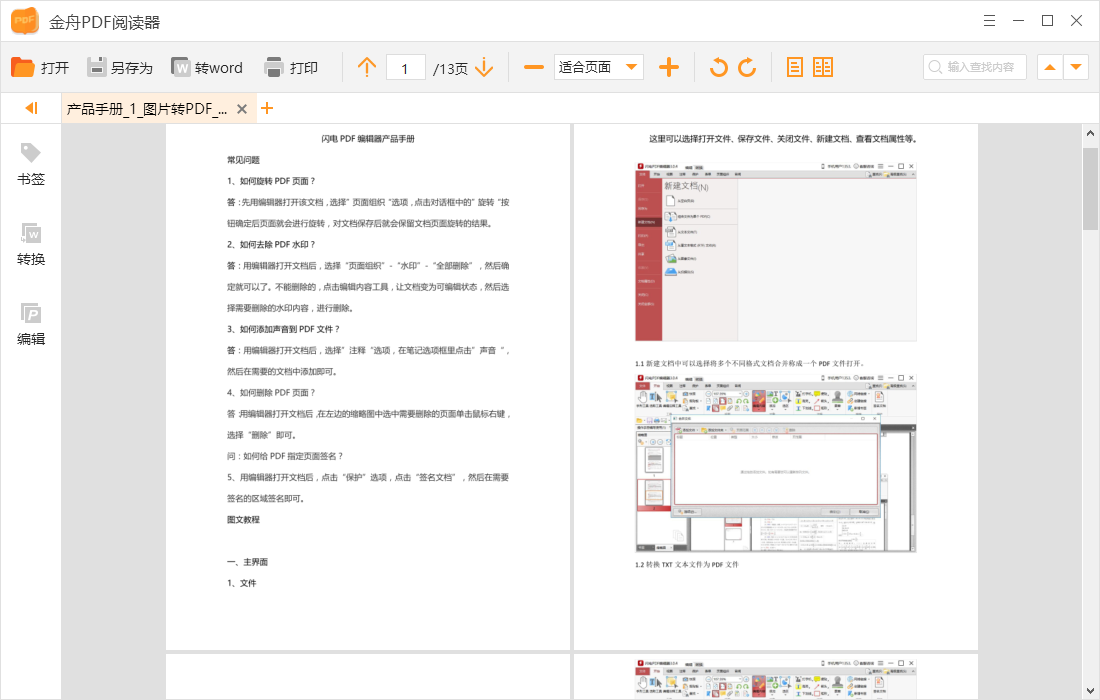
怎么把图片文件转成PDF格式就介绍到这里了,还想了解更多产品信息可以到江下科技官网进行查询!
推荐阅读:








































































































 官方正版
官方正版
 纯净安全
纯净安全








